CAD中的节点如何使用?
溜溜自学 室内设计 2022-12-01 浏览:1044
大家好,我是小溜,CAD是目前一款比较热门的图形绘制软件,一些图纸在进行绘制时,经常会借助节点的帮助来编辑,但很多小伙伴不知道CAD中的节点如何使用,因此今天的教程来帮助大家熟悉。
工具/软件
硬件型号:微软Surface Laptop Go
系统版本:Windows7
所需软件:CAD2007
节点样式
第1步
位置:
格式-节点样式
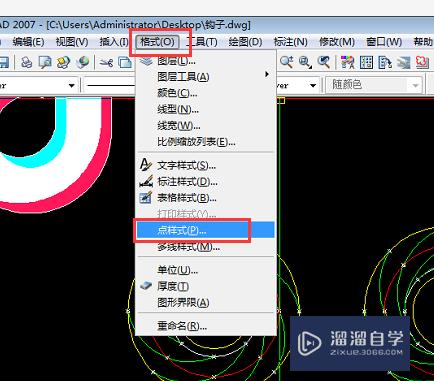
第2步
节点样式
1、节点可以有很多种表现形式,各式各样,看大家喜好
2、节点也是有大小的,太小看不到,太大影响美观也会遮掩图形的其它特性
3、节点不用之后尽量删除,移动复制后大小可能会发生变化,还是有影响
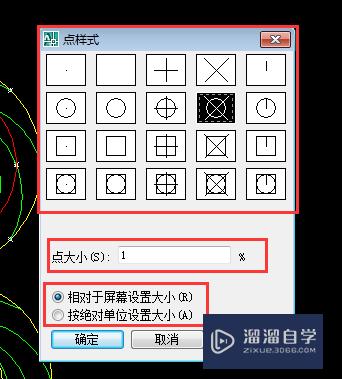
添加节点
第1步
我们常用到节点的地方一般是等数等分或者定距等分的时候出现
延伸:在使用DIV/ME命令的时候,也可以将块按照对象排列,就相当于将节点 换成块显示
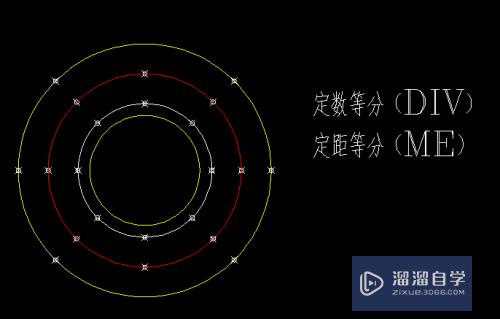
捕捉节点
第1步
第一种方法:
shift+右键(选择节点)
因为节点不是经常用到,所以这个方法足够平时使用了
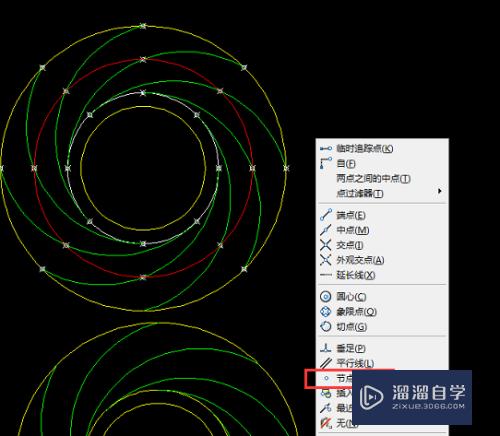
第2步
第二种方法:
对象捕捉
对象捕捉草图设置——勾选节点
建议对象捕捉中只设置交点,端点,圆心就够了,其它的点可以通过shift+右键来捕捉,因为对象捕捉种类多影响我们捕捉的速度和位置
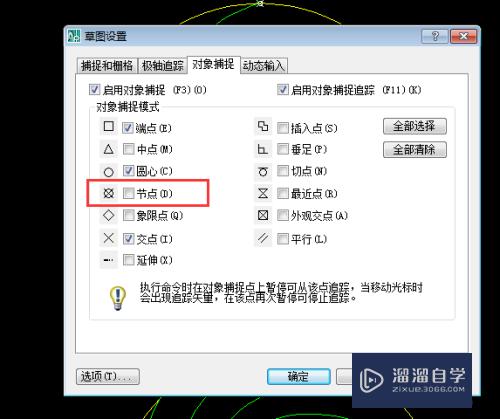
用节点画图
第1步
这个简单图形就主要利用了节点来画,因为节点位置选择的不同所以画出来的图形也不尽相同
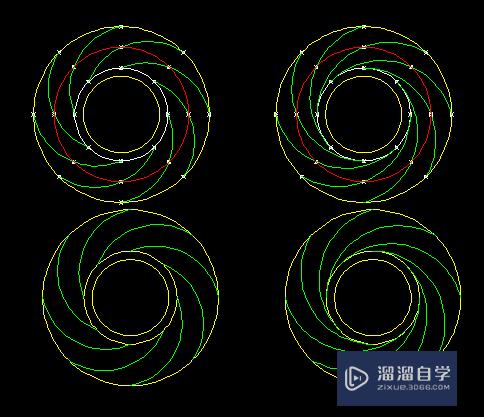
注意/提示
以上“CAD中的节点如何使用?”的内容小溜就介绍到这里,希望小溜今天分享的内容能够帮助小伙伴们解决问题。想要深入了解CAD操作,点击这里可以观看更多。
相关文章
距结束 06 天 06 : 15 : 45
距结束 01 天 18 : 15 : 45
首页









